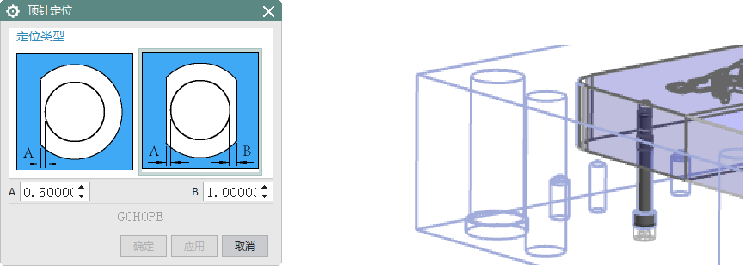EasyGo Mold 模具设计软件
创建装配组
功能概述
利用本工具,可快速建立符合企业标准的装配结构树,并可根据图层自动将数据分配到组件,以便对设计数据进行有效管理;
使用方法
选择列表中的装配结构。如果组件已按照默认的图层放置,则勾选【按图层自动分配组件到装配组】。
点击【确定】,弹出如图示对话框。
选择【要 分配原组件 到新建的装配组】,系统自动按照预配置的装配结构建立结构树
参数选项
提供4种分割方式:【平面分割】、【X方向分割】、【Y方向分割】和【Z方向分割】,【平面修剪】,以平面对实体进行修剪;

平头螺丝工具
功能概述
利用本工具,可在装配或者非装配模式下,安装平头螺丝;也可单独创建螺丝底孔、牙孔和过孔;
使用方法
从螺丝规格下拉列表中,选择规格,例如M6。根据需要,开启或关闭【求差】和【装配】选项。点击【确定】,选择用于安装螺丝的顶面,再选择底面

螺牙孔标注
功能概述
使用本工具需切换到制图模块。
利用本工具,可对螺牙孔进行引线标注,标注信息包含螺牙孔规格、深度、预钻孔直径及其深度;
使用方法
点击【螺牙孔标注】,系统提示选择螺牙孔上的圆弧曲线

在图形窗口中,选择如图示的圆弧曲线。此时鼠标将变成“十字光标”,系统提示选择放置点。在合适的位置点击,放置如图示的标注结果。

顶针定位
功能概述
利用本工具,系统将沿X轴方向快速创建顶针的止转平面,根据需要可建立单侧止转面或平行止转面;
使用方法
点击【顶针定位】工具,弹出如图示对话框
选择合适的定位类型,【一边定位】或者【两边定位】。
定义合适的偏置值。
点击【确定】,结果如图示

创建装配组
功能概述
利用本工具,可快速建立符合企业标准的装配结构树,并可根据图层自动将数据分配到组件,以便对设计数据进行有效管理;
使用方法
选择列表中的装配结构。如果组件已按照默认的图层放置,则勾选【按图层自动分配组件到装配组】。
点击【确定】,弹出如图示对话框。
选择【要 分配原组件 到新建的装配组】,系统自动按照预配置的装配结构建立结构树
参数选项
提供4种分割方式:【平面分割】、【X方向分割】、【Y方向分割】和【Z方向分割】,【平面修剪】,以平面对实体进行修剪;

属性同步
功能概述
在主模型制图模式下,可利用本工具,在图纸部件和主模型部件之间传递属性;
使用方法
点击【属性同步】工具,弹出如图示对话框
选择一种同步方式,【主模型 到 图纸】或者【图纸 到 主模型】。
然后在图形窗口中选择部件。
点击【确定】,即可完成属性的同步

按属性条件装配组件
功能概述
对于定义有特定属性的零件,在添加组件时,将弹出警告,提示为不允许安装;
参数选项
对于不允许安装的零件,可以添加如下属性,这样在安装时将弹出警告,避免错误使用;

螺丝孔表
功能概述
本工具只能在制图模块下使用。
利用本工具,可以通过快速选择螺纹底孔面,同时基于一系列排除选项,包括排除孔轴向不与Z轴平行、通孔、非整圆孔以及隐藏孔,锁定螺纹孔的范围,以表格形式列出螺纹孔的大小、位置和底孔大小;
使用方法
切换到【制图】模块。
点击【螺丝孔表】图标,弹出如图示的对话框

顶针图纸
功能概述
可根据选定顶针,创建对应的顶针表,内容涵盖顶针直径、顶针长度、杯头直径和杯头长度,以及对应的顶针数量。同时系统也会自动给顶针进行引线标注;
使用方法
点击【顶针图纸】工具,弹出选择对话框。
在图形窗口中,选择如图示的顶针,点击【确定】
系统自动创建图纸,切换到制图模块即可看到图纸效果如图示

重定位
功能概述
在重定位操作中,提供2种模式,分别是移动和复制。它们均包含了4种操作类型,即平移、旋转、镜像和变换。针对每一种操作类型,提供5种使用方式,多达40种平移复制方式,全面满足用户需要;
使用方法
击【重定位】工具,弹出如图示的对话框
指定变换点,即可完成平移或复制的操作
参数选项
提供【点到点平移】、【沿Y轴 点对称平移】、
【沿X轴 点对称平移】、【沿XY轴 点对称平移】和
【XYZ增量】5种操作模式

属性填写
功能概述
可建立新的属性,或者提取选定部件/组件的属性,经过编辑后,赋予给特定的零件;
使用方法
点击【属性填写】,弹出如图示的对话框
输入属性名,例如SUPPLIER,然后在【属性值】中输入GOHOPE,如图示。
点击【增加】图标,即可将新建属性添加到列表中

部件清理
功能概述
可快速清理部件中残留的特征数据,提高零件操作效率。
使用方法
点击【部件清理】,系统自动运行,可查看状态行,系统会提示已清理完成

定义图纸信息
功能概述
定义图纸标题栏的主要信息,包括模具名称、零件名称、零件材质、零件数量、热处理、设计者,以及图纸文件名所包含的后缀名和所用到的制图模板;
使用方法
输入相应的标题栏信息
指定图纸后缀以及模板

喉塞
功能概述
可快速添加常用的喉塞,规格分别有PT1/16、PT1/8、PT1/4、PT3/8、PT1/2、PT3/4和、PT1等常用规格;
使用方法
从规格列表中选择合适的大小。
根据需要开启【求差】选项。
点击【确定】,弹出选择面对话框。
选择需要安装喉塞的平面,接着弹出【点】对话框。
选择放置点,系统放置如图示的喉塞

参数选项
单个
一次选择一个组件进行编辑。
多个
一次可选择多个组件编辑。
复选框 全部勾选
点击该选项,系统自动选中所有属性的复选框。
复选框 全部不选
点击该选项,系统自动取消选中所有属性的复选框

创建组件
功能概述
利用本工具,可快速将非装配的模具设计结果快速转换为装配结构,在使用时,可指定组件的命名规则,模具编号、零件编号以及零件名称。这对于需要利用单独零件实体建立模具装配的用户非常有用,它加速了操作效率;
使用方法
点击【创建组件】工具,弹出如图示的【创建组件】对话框。
如果需要更改命名规则,则勾选【修改】选项,从下拉列表中选择合适的命名方式

电极订料单
功能概述
利用零件属性工具,可为选定的模具组件定义属性,包括毛坯形状、尺寸及其数量、材料及其供应商、热处理方式等,同时在完成属性定义后,可自动将组件隐藏,便于后续组件的选择;
系统在选择组件后,会根据组件的命名规则,自动填写零件编号和名称,实现继承,避免重复。
使用方法
在图形窗口在,选择需赋予属性的组件。
系统自动填写零件编号、零件中英文名称
在【供应商】中,点击【右键】,从中选择合适供应商

刻字
功能丰富
EasyGo Mold模具设计提供基准标识、运水编号、零件编号以及自定义多行文本等刻字类型;
直观整齐
可通过操作手柄动态平移、旋转文本,实时预览;并可设定沿X向或Y向的对齐方 式,便于获得整齐的刻字效果;
标准件管理
易于扩充
既支持参数化模型,也支持非参数化模型,企业可将已有标准零件快速迁 移到该平台,实现零件库的快速扩充;
使用灵活
既支持以装配形式调用标准件,也支持以非装配形式插人标准件,满足多 种设计习惯的需求;

运水工具
功能丰富
提供多种运水创建方式,包括屏幕点连续、点向距离、两点 和从曲线;多种调整修改方式,包括深度调整、间距调整、 修剪、连接、端点样式修改和改直径;
自动调整
可设定运水与型腔/型芯面的Z向距离,快速实现深度方向的精 确调整;亦可设定运水间距值,实现横向调整;

模具零件BOM
高效准确
系统自动读取零件信息,统计零件数量,生成准确而有序的物料 清单,避免以往手动统计带来的错漏,让工程师从繁琐重复的工 作中解脱出来;
按需定制
可根据客户的BOM格式进行定制,满足企业规范化的要求;